スマホの画面がちらつく…
・バックライトが点滅する
・再起動しても直らない
・いきなりが面がちらつくようになってしまった…
と、お悩みではないですか?
たしかに、スマホの画面がチカチカとちらつくと、とっても使いにくいですよね。
こうなってしまう原因はいくつかあります。
もちろん、その中には、修理に出さなければ直らないケースもありますが、逆に、自分で直せる場合もありますよ~。
なので、本日の記事は、
「スマホの画面がチカチカちらつくから、ショップに修理に出そうかな…」
と、考えているのであれば、その前に試しておきたい対処法を5つ紹介していきますね。
スマホの画面がちらつく…その原因と対処法
スマホ(Android)の画面がちらついてしまう原因は、一つではありません。
具体的に言うと、
- アプリが原因
- OSが原因
- 明るさの自動調節機能の故障
- エコモードになっている
- 処理能力の低下
- 画面の故障
といったことが画面がちらつく原因として考えられます。
となると、原因に応じて、もちろん対処法も違ってきます。
なので、今回は、原因とそれにあった解決策を紹介していきますね。
1.アプリが原因
インストールしたアプリが原因で、スマホ(Android)の画面がちらつくこともあります。
この場合の原因は、
・スマホとアプリの相性が悪い
・スマホのバージョンとアプリのバージョンがあっていない
といったことが考えられます。
特に、インストールしたアプリが最新バージョンにもかかわらず、スマホ(Android)がバージョンアップしていないので古いバージョンのまま…なんて場合には、画面がちらつくだけでなく、
・音が割れる
・シャットダウンしてしまう
・アプリが正常に起動しない
なんて不具合がよく出るみたいですね。
アプリが原因で画面がちらつく場合、アプリをインストールしたタイミングで画面がちらついてきますので、結構わかりやすいと思います。
この場合の対処法ですが、
・インストールしたアプリをアンインストールする
・Androidのバージョンをアップデートする
ことで直る場合がありますよ。
アプリが原因で、画面がちらつく場合…アプリをインストールしたタイミングで画面がちらつくケースが多いので、わかりやすいです。
この場合の対処法としては、
・インストールしたアプリをアンインストールする
・Androidのバージョンをアップデートする
ことで、画面のちらつきが直る場合があります。
2.OSが原因
Androidのバージョンが原因で画面がちらつくこともあります。
これは、上でも説明しましたが、アプリとOS(Androidのバージョン)が、あっていないんです。
この場合の対処法ですが、Androidを最新バージョンにすることで、直りますよ~。
3明るさの自動調節機能が原因
スマホの画面は、
・明るい場所では、バックライトを弱く
・暗い場所では、バックライトを明るく
といった感じで自動調節機能がついています。
この機能が故障している場合、画面がチカチカとちらついてしまうんですよ。
なので、自動調節機能が壊れているのであれば、オフにすることで一定の明るさを保つことができますので、その結果、画面のちらつきがなくなります。
画面の明るさの自動調節機能をオフにする方法ですが、
- 設定(歯車のアイコン)をタップ

- 「デイスプレイ」をタップ
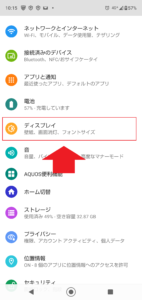
- 「明るさの自動調節」をタップして、オン・オフを切り替える
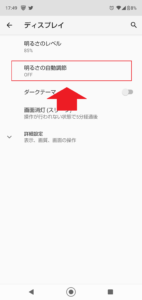
と、なります。
ただ、画面の明るさの自動調節機能が壊れてしまった場合、修理に出さないと、直すことができません。
なので、機能をオフにして画面のちらつきを防ぐしかないですね…。
4.エコモードになっている
スマホの設定が「エコ(省電力)モード」になっている場合も、画面がちらつくことがあります。
エコ(省電力モード)とは、AQOUSの場合ですが、
長エネスイッチを有効にすると、電池を長持ちさせるため、バックグラウンドアクティブティや一部の視覚効果など、電力消費の多い機能が制限されます。
とのこと。
ようするに、電池を長持ちさせることを優先させるので、保管簿部分の機能を制限してしまうんです。
この制限される機能の中には、もしかしたらスマホのバックライトも含まれている可能性もありますよね。
だって、スマホの中で一番消費電力が激しいのは、バックライトなんですから…
ということで、逆に言うと、画面のチラチラとちらつく場合、この機能をオフにすることで、解決する場合もあります。
エコ(省電力モード)をオフにする方法ですが…
- 設定(歯車のアイコン)をタップ

- 「電池」をタップ
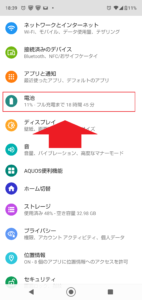
- 「長エネスイッチ」をオフにする

といった操作手順で、エコ(省電力モード)をオフにすることができます。
(AQUOS R2の場合)
5.処理能力の低下
スマホを長時間起動させっぱなしにすると、処理能力が落ちてきて、いろいろな不具合が発生します。
私が昔使っていたスマホだと、長時間スマホを使っていると、音割れをよく起こしていましたね…。
そんな感じで、スマホを長時間使っている時は、処理能力の低下により画面がちらついてしまうことが考えられます。
そういった場合は、
・使用しているアプリとの接続を切る
・再起動する
といった手順で直すことができますよ~。
6.画面の故障
・スマホをおしりのポケットに入れたまま、長時間座っていた
・スマホをバッグに無理やり詰めこんだ
・スマホを落としてしまった
なんて場合には、スマホの画面にストレスを与えています。
こういったことが原因で、スマホの画面がチカチカ点滅したり、ちらつく場合もあります。
この場合は、残念ながら、修理に出すしか直す方法がありません。
お近くのショップにもっていってくださいね。
まとめ
今回記事を書くにあたり、いろいろと調べてみたのですが…スマホの画面がちらつく場合、ほかにもいろいろな解決方法がありました。
例えば…
・SIMカード、SDカードをいったん抜いてみる
・ストレージを削除する
・再起動をしてみる
・熱暴走している場合は、いったん冷ましてみる
・工場出荷状態にしてみる
などなど…最後の工場出荷状態っていうのは、つまりスマホをリセットすること、なので、あまりオススメしません。
というか、データが全部消えてしまうので、データ保存に自信がないのであれば、絶対にやらないでくださいね。
スマホが故障してしまった場合ですが、故障する直前の行動に原因が多いです。
例えば今回の場合だと、アプリを入れたのが原因で…といったようにね。
なので、いきなりスマホの画面がチラチラ点滅したり、ちらつくようになってしまったのであれば、その直前の行動を思い出してみてください。
そして、それについて検索してみること…
「○○+不具合」みたいなキーワードで検索すると、同じような症状が出ている記事を発見することもあります。
なので、「工場出荷状態に戻す」といった極端なことをする前に、ぜひ、いろいろ調べてみてください。
本日の記事は以上です。
最後までお付き合いただき、ありがとうございます。


